Es habitual ver por la calle a cualquier persona usando su smartphone como cámara fotográfica, esto es debido a que es un dispositivo que suele llevar hoy en día casi todo el mundo y porque cualquier smartphone hace fotos con bastante decencia gracias a la mejorada resolución incluida por los fabricantes en los últimos tiempos a estos dispositivos, por lo que su uso se ha tornado en algo cotidiano.

El Uso de la Cámara del iPhone, iPod touch y iPad se Ha Tornado en Algo Cotidiano
No obstante, existen persona que tienen limitadas las capacidades de sus dispositivos por motivos laborales o educativos, ya que existen empresas o colectivos que no desean que sus trabajadores o alumnos tengan distracción alguna en horas laborales o lectivas. Además, existen situaciones de seguridad o privacidad que impidan el uso de la cámara, de ahí que capen recursos que traen por defecto sus equipos y que por tanto no puedan ser usados, al menos temporalmente.
Si no te encuentras en los detallados anteriormente, quizás sientas la necesidad de capar el uso de la cámara de tu iPhone, iPad o iPod Toch aunque tendrás que tener presente que dicha restricción será reversible en cualquier momento y que mientras esté capada dicha utilidad, también lo estarán todas aquellas prestaciones que necesiten el uso de la cámara, como puede ser Facetime.
Cómo Desactivar el Acceso y Uso de la Cámara en el iPhone, iPod touch o iPad
Con este sencillo tutorial, lograrás desactivar el uso de la cámara con total normalidad ya que no haría falta ninguna aplicación de terceros en vista de que iOS trae esta opción por defecto en los ajustes.
Para ello, necesitaremos proceder de la siguiente manera:
- Accedemos a Ajustes/ General/ Restricciones (por defecto, debe aparecer desactivado por lo que procederemos a activarlo).
- Nos pedirá que tecleemos un código de 4 dígitos. Si aún no poseéis un código, no os preocupéis, podréis introducirlo por primera vez, el cuál deberéis poner nuevamente a modo de confirmación.
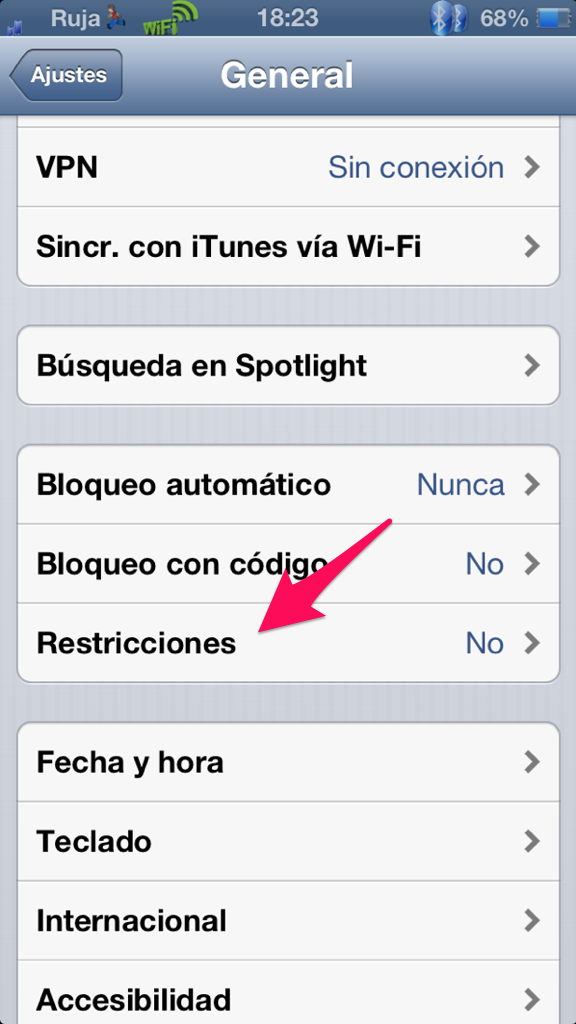
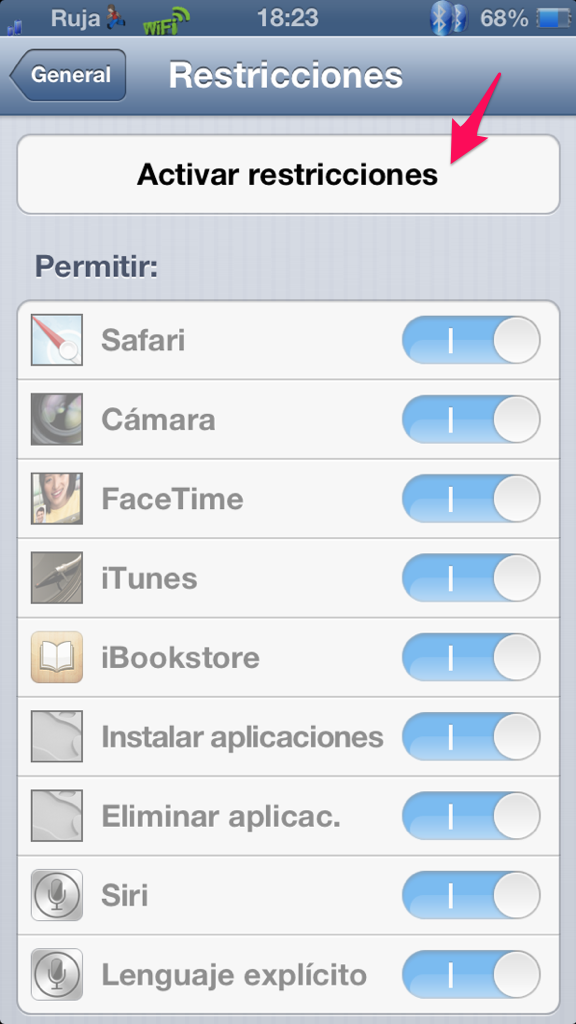
- Una vez hecho, veréis como las opciones que antes aparecían en grís, ahora cogen color y por tanto podréis desactivarlas sin problemas. No obstante, nos ceñiremos al uso de la Cámara.
- Al desactivarlo, os saldrá un cartel en pantalla indicando precisamente lo mencionando anteriormente, la desactivación de Facetime. Pulsaremos OK, para continuar y veréis como la pestaña de activación de Facetime se desactiva automáticamente.
- Al salirnos al springboard, podremos apreciar como el icono de la cámara ha desaparecido. Igualmente, si bloqueáis vuestro dispositivo, veréis como la opción de acceso directo a la cámara también ha desaparecido. (En mi caso, dispongo de una aplicación de tercero para el uso de la cámara. Ésa no desaparece, aunque aparece la pantalla en negro al ejecutarla y por tanto no funciona).


Una Restricción que No Desaparece Hasta que No se Desactive
Indistintamente de que hagamos respring o reboot del equipo, dicha restricción continuará, por lo que si queréis activar nuevamente la cámara de vuestro iPhone, iPod touch y iPad, tendréis que hacer nuevamente el proceso descrito anteriormente aunque en el momento de la activación de la cámara deberemos prestar especial atención ya que el servicio Facetime continuará desactivado, así que tendremos que activarlo manualmente.
Vídeo de Cómo Desactivar/Activar la Cámara de Nuestro iPhone, iPod touch y iPad
Para una mayor comprensión de este sencillo tutorial, podréis ver el proceso íntegro en el vídeo que os dejo a continuación.
Esperamos que el tutorial anteriormente descrito te haya sido de mucha utilidad y si tienes alguna duda o consejo, no dudes en dejarla en los comentarios.
Si te ha gustado este tutorial, no dudes en votarlo o compartirlo a través de tus redes sociales favoritas (Twitter, Facebook, etc.) en los botones que encontrarás más arriba.
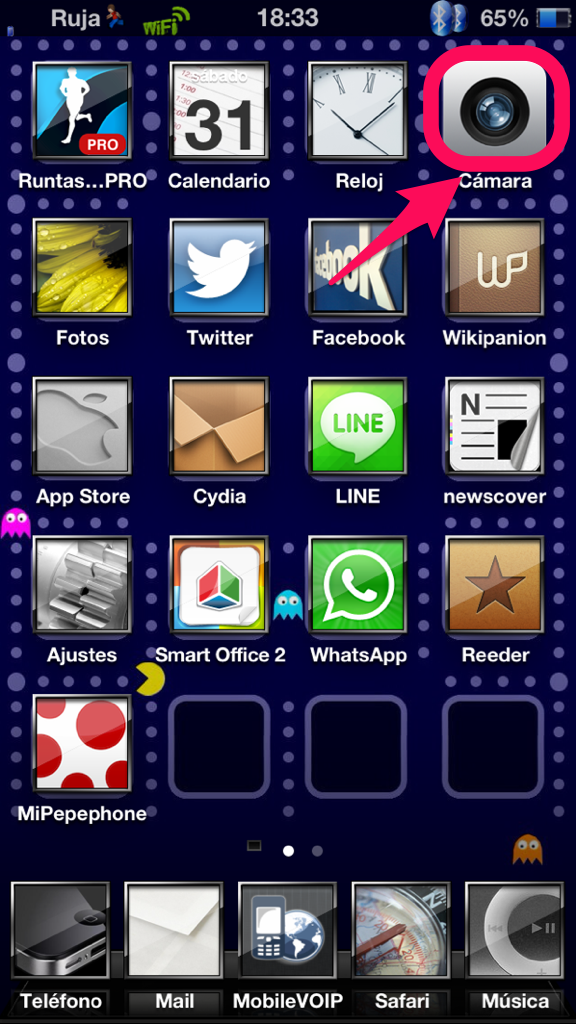


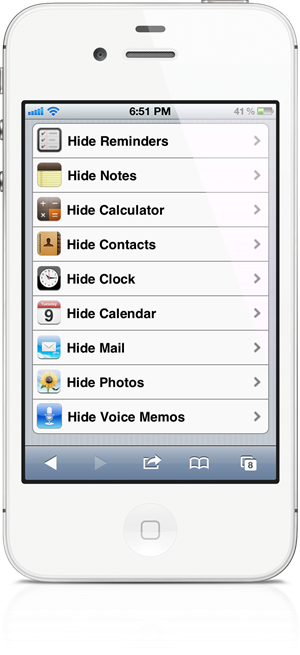


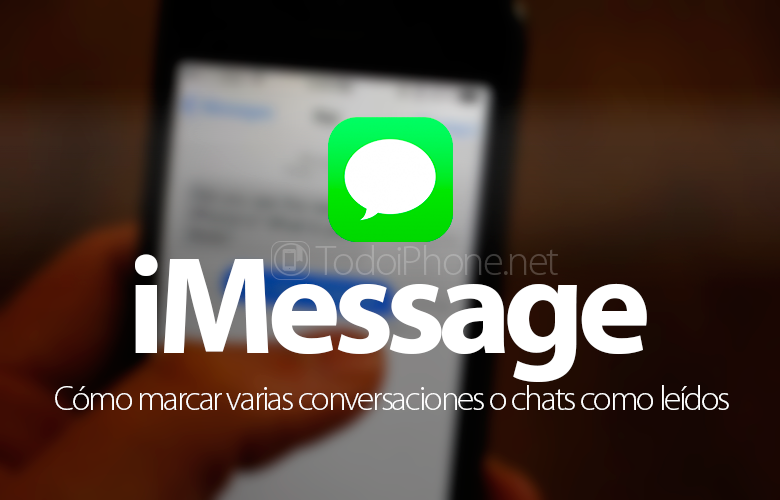
Un comentario